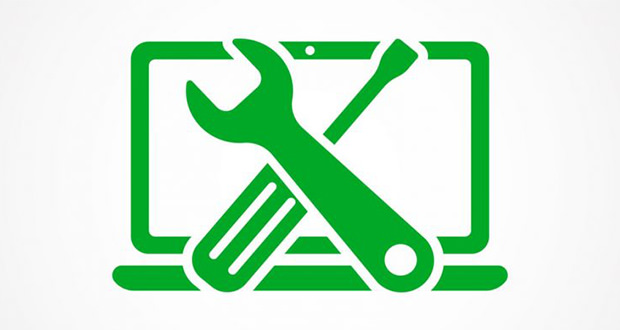بازسازی فایل های سیستمی ویندوز اقدامی است که با گذشت زمان، استفادههای گوناگون از ویندوز، خرابکاری ویروسها، کرک برنامهها و … به آن نیاز پیدا خواهیم کرد.
بعد از نصب ویندوز، فایلهای حیاتی زیادی بر روی سیستم شما ذخیره میشوند؛ فایلهایی که از وجود و اهمیت آنها هیچ اطلاعی ندارید. اگر این فایلها به نحوی خراب شوند مشکلات زیادی برای کامپیوتر شما به وجود میآید؛ مشکلاتی چون صفحه آبی مرگ، پیغام های خطای عجیب و البته هنگ کردن سیستم که از همه بیشتر اعصاب شما را خرد میکند.
خوشبختانه درون ویندوز، ابزاری به نام System File Checker یا SFC وجود دارد که این خرابیها را بررسی و اصلاح میکند، این ابزار برای بازسازی فایل های سیستمی درون ویندوز قرار گرفته است. برای استفاده از این ابزار در Start Menu ویندوز عبارت cmd را تایب کرده و بر روی نتیجه کلیک راست کنید تا گزینه Run as Administrator را انتخاب کنید. برای اجرای SFC در جای خالی عبارت sfc /scannow را وارد نمایید.
توجه داشته باشید که این کار یک فرآیند زمانبر بوده و باید صبور باشید. اگر کامپیوتر شما آسیبهای جدی برداشته و قادر به اجرای این دستور برای تعمیر ویندوز نیستید، دو راه دیگر به شما پیشنهاد میکنیم.
اولین پیشنهاد، اجرای cmd از طریق بخش Advanced Startup Options menu است. برای این کار به آدرس زیر بروید:
Settings > Update & security > Recovery
از این قسمت گزینه Restart Now را انتخاب کنید تا سیستم وارد Recovery Mode شود. در منوی باز شده به آدرس زیر بروید:
Troubleshoot > Advanced Options > Command Prompt
و همان دستور sf /scannow را وارد نمایید.
اگر این کار را هم نتوانستید انجام بدهید، راه دیگری هم وجود دارد. میتوانید هارد را از کامپیوتری که با مشکل مواجه شده خارج کنید و به صورت اکسترنال به کامپیوتر دیگری با سیستم عامل ویندوز متصل کنید. به همان روش گفته شده cmd را از Start Menu اجرا کنید، سپس دستور تکمیلی SFC را برای جست و جو در هارد اکسترنال اجرا کنید. دستور به شکل زیر است:
sfc /scannow /OFFBOOTDIR=d:\ /OFFWINDIR=d:\windows
پیش از آنکه دستور بالا را وارد کنید این نکته را در نظر بگیرید که d در کد بالا نماینده نام اصلی درایو اکسترنال شما است، پس ابتدا به This PC رفته و نام درایو اکسترنال را پیدا کنید و به جای کلمه d در کد بالا جایگزین نمایید. حالا میتوانید از این کد استفاده کنید. منتظر بمانید تا نتیجه نهایی در همان صفحه cmd به شما نشان داده شود.
اگر از یک دیسک نجات یا Windows repair drive هم استفاده میکنید به راحتی میتوانید از دستور تکمیلی SFC بالا، برای عیب یابی درایو ویندوز خود استفاده کنید.
 گجت نیوز آخرین اخبار تکنولوژی، علم و خودرو
گجت نیوز آخرین اخبار تکنولوژی، علم و خودرو